Du kan dele dineVisio diagrammer iPowerPoint til Microsoft 365 ved at oprette slidestykker af dine diagrammer og derefter eksportere dem til PowerPoint. Det har aldrig været nemmere at få dine diagrammer ind i PowerPoint.
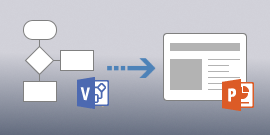
Muligheden for at oprette slidestykker og eksportere dem til PowerPointer kun tilgængelig med Visio Plan 2. Hvis du ikke er sikker på, hvilken version af Visio du bruger, skal du klikke på Filer > Konto > Om Visio. Øverst til venstre i dialogboksen kan du se, hvilken version af Visio_generic du har:
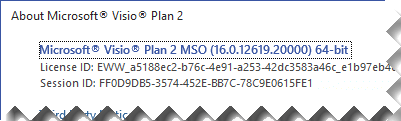
Bemærk!: For at kunne bruge denne funktion skal du have et Microsoft 365-abonnement. Hvis du er en Microsoft 365-abonnent, skal du sørge for, at du har den seneste version af Office. Hvis du er it-ekspert og administrerer opdateringsprocessen for Microsoft 365, kan du få flere oplysninger om, hvilke opdateringer der er mulige i hver enkelt kanal, på siden med kanaludgivelser.
Opret og eksportér slidestykker tilPowerPoint
-
Med dit Visio-diagram åbent skal du klikke på Visning > Ruden Slidestykker. Ruden Slidestykker vises i højre side af designvinduet.
-
Klik på Tilføj i ruden Slidestykker, og en klippeværktøjsramme vises over diagrammet.
-
Flyt klipperammen hen over den del af diagrammet, du vil vise på en slide.
-
Hvis det er nødvendigt, kan du trække i hjørnerne af klipperammen, indtil du har den ønskede størrelse.
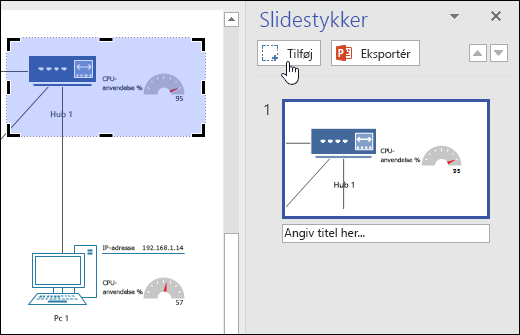
-
-
Angiv en titel til din slide i tekstfeltet under slidens forhåndsvisning.
-
Hvis du vil tilføje endnu et slidestykke, skal du klikke på Tilføj igen og derefter placere og tilpasse størrelsen på den nye klippeværktøjsramme over det ønskede område på diagrammet. Hvis du vil slette en slide, skal du markere den i ruden Slidestykker og derefter trykke på Delete.
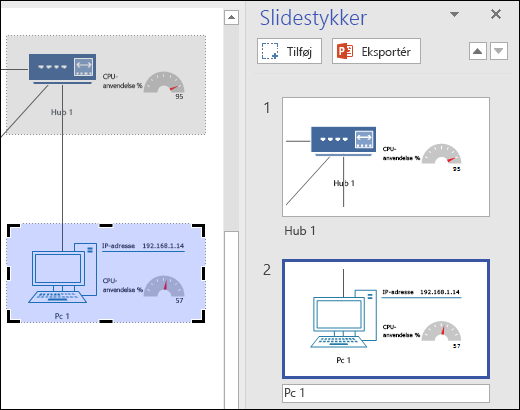
-
Klik på Eksportér i ruden Slidestykker for at eksportere dine klargjorte slidestykker til et nyt PowerPointslidedæk. Du kan også eksportere slidestykker ved at klikke på Filer > Opret PowerPoint-præsentation > Opret præsentation.
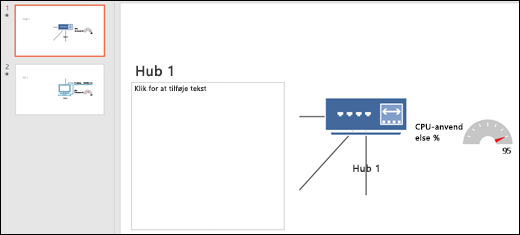
Hvis du overlapper klipperammen mellem forskellige slides og derefter eksporterer til PowerPoint, bruger billederne den omformende slideovergang i PowerPoint. Hvis du ikke har den nyeste abonnementsversion af PowerPointeller overlapper slidestykker, bruger dine slides slideovergangen, der er standard.










